Autodesk 3ds Max 2011 安装激活教程
1、右键单击已经下载好的3dmax2011安装包,解压到当前文件夹,并双击进入新解压出来的3dmax2011的文件夹内;
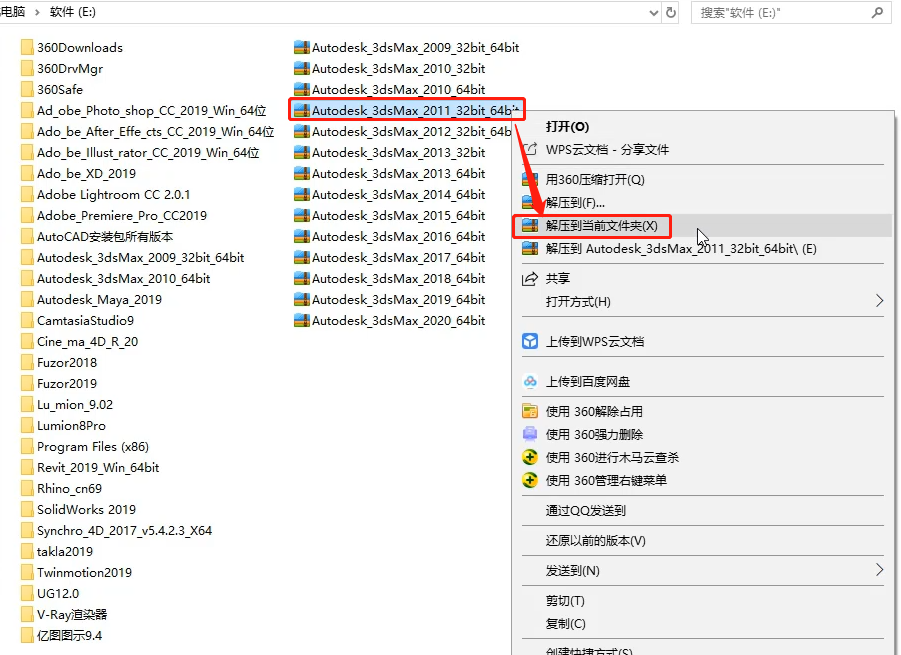
2、找到3dmax2011的安装程序Setup,双击打开;
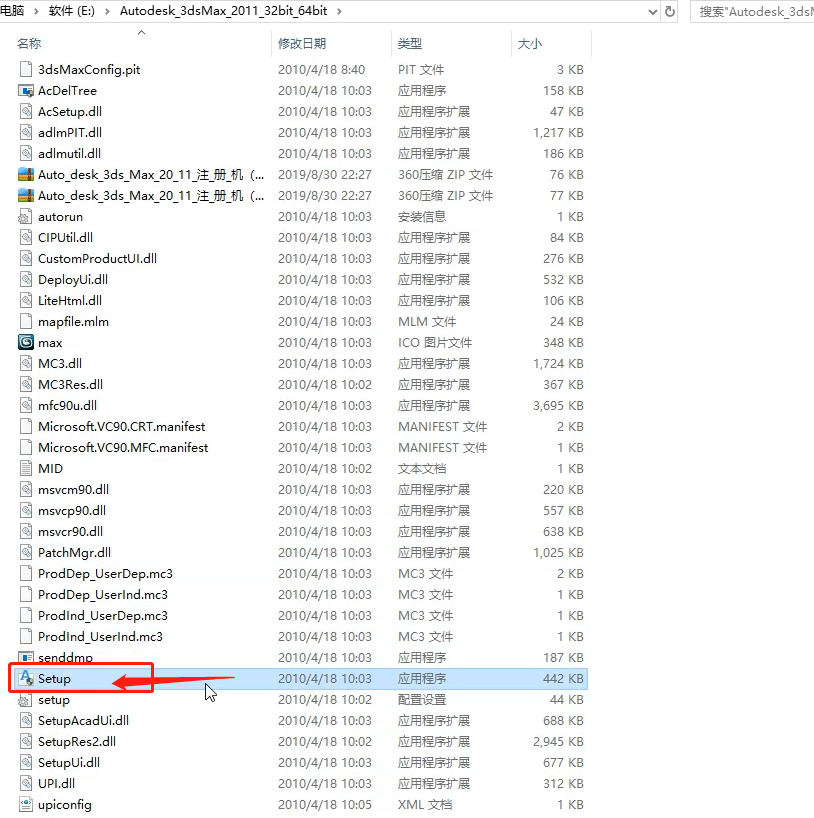
3、点击第一个安装产品;
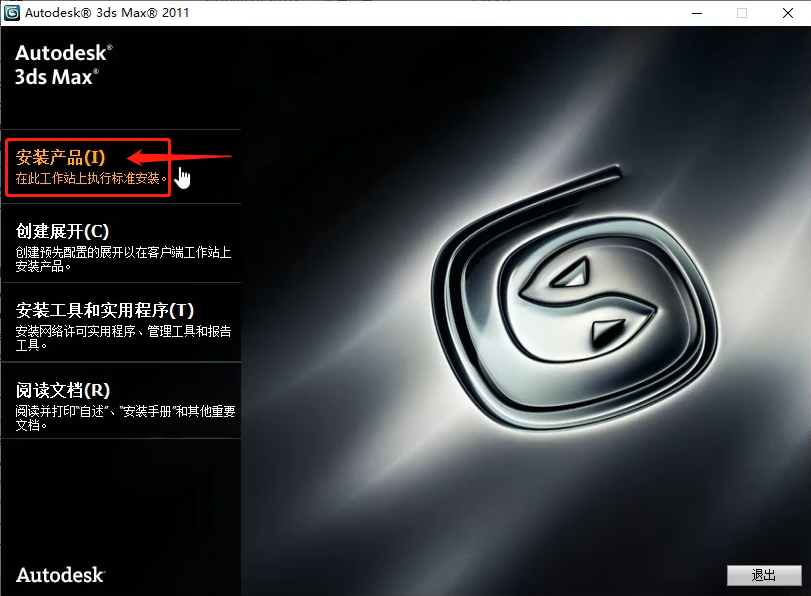
4、勾选需要安装的32位或者64位程序,不需要安装的就取消勾选,点击下一步;
安装32位还是64位是由自己的电脑系统决定的,可以在桌面右键单击我的电脑,点击属性,查看自己的电脑操作系统的位数;
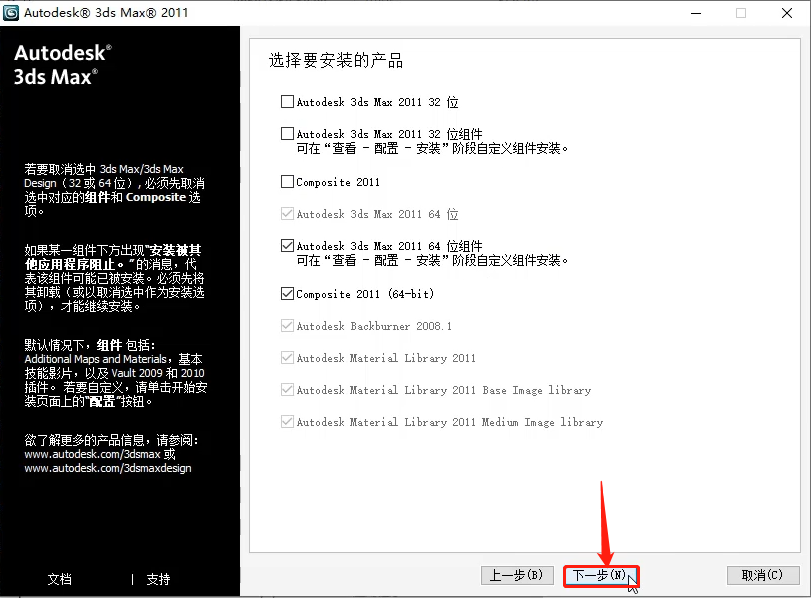
5、许可协议点击我接受,再点击下一步;
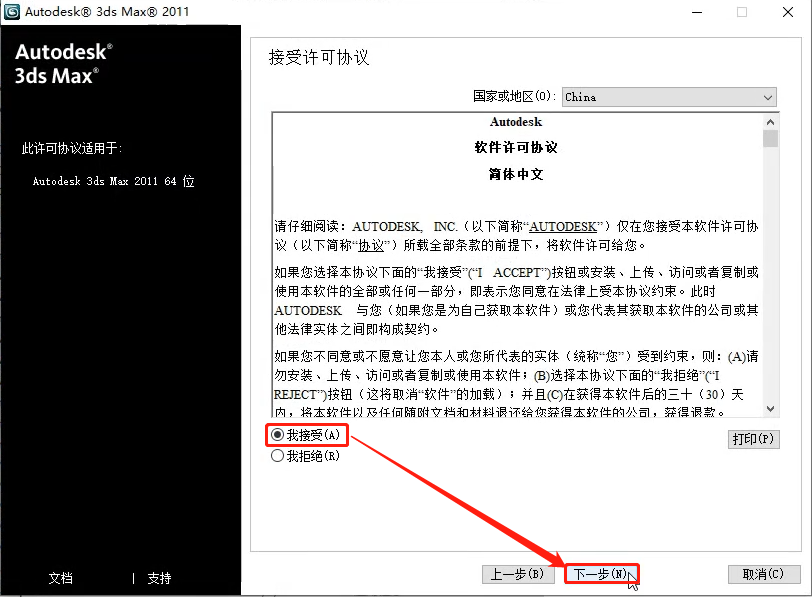
6、输入3dmax2011的序列号666-69696969,密钥128C1,点击下一步;
上面的姓氏名字组织可以随意填写;
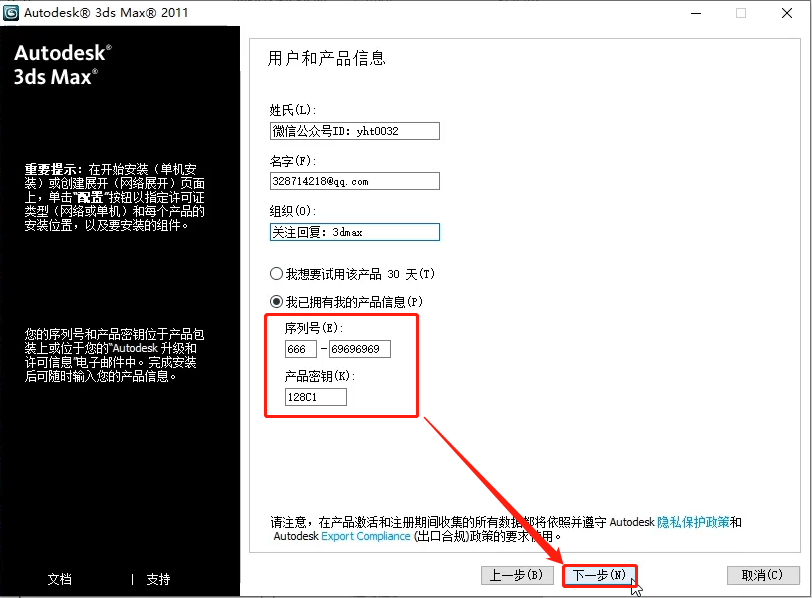
7、点击配置,需要选择安装路径,因为默认在C盘,我不会把软件装到C盘系统盘,会占用电脑内存,影响我后续制图,其他的DEF盘都可以;
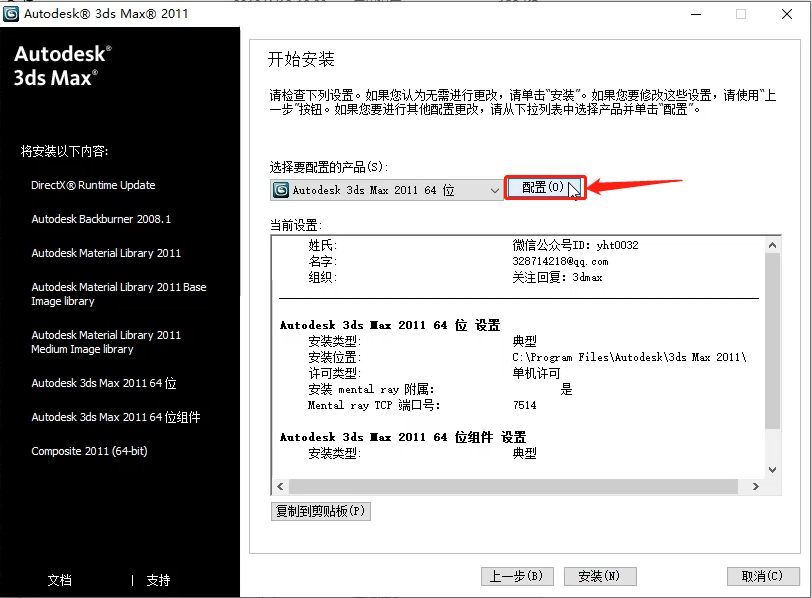
8、点击许可,点击下一步;
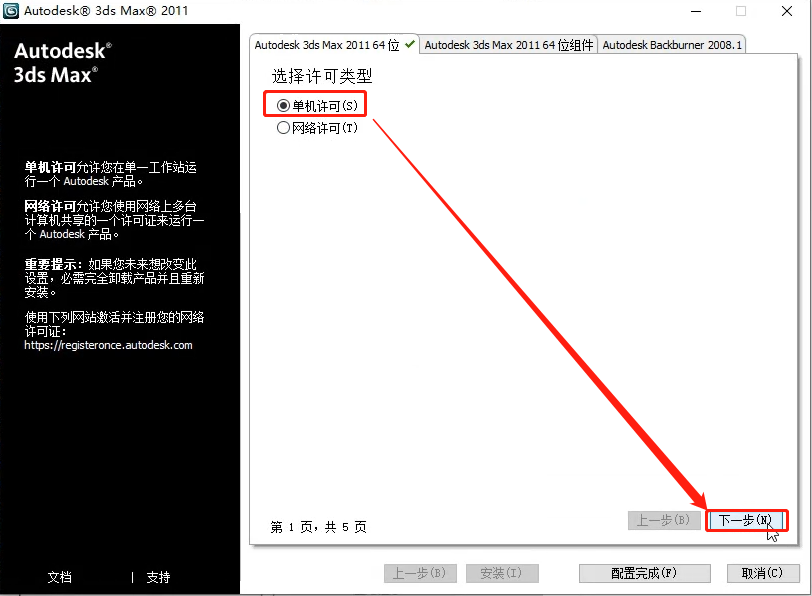
9、点击浏览,选择3dmax2011的安装路径,点击下一步;
(我选择的安装路径,就是解压3dmax2011的文件夹)
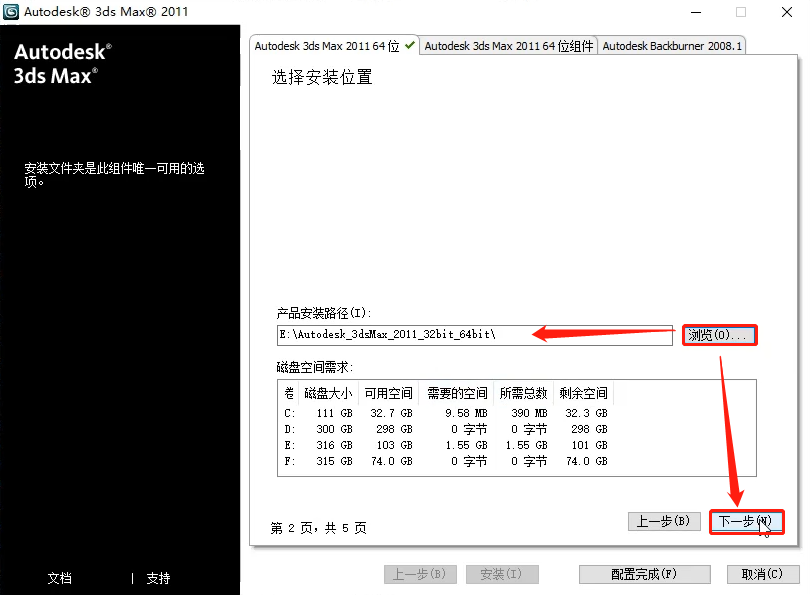
10、附属默认点击下一步;
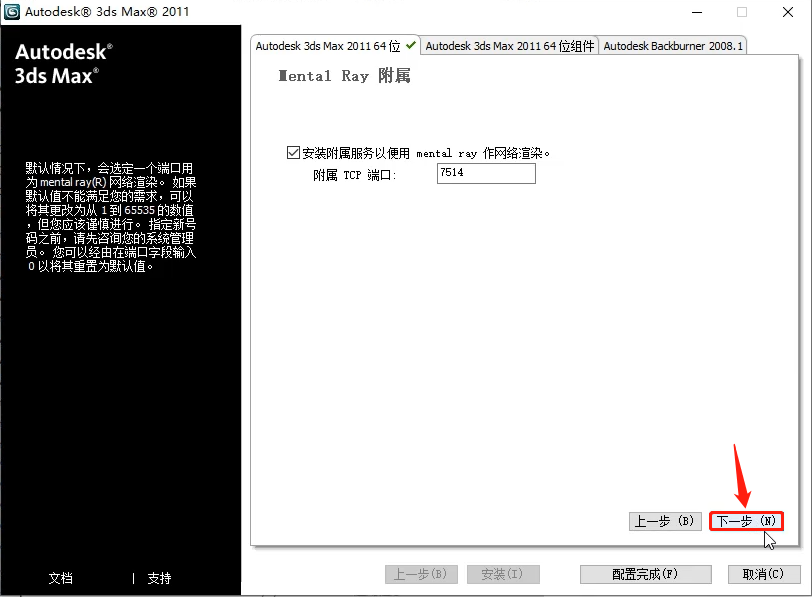
11、这里依然是默认下一步;
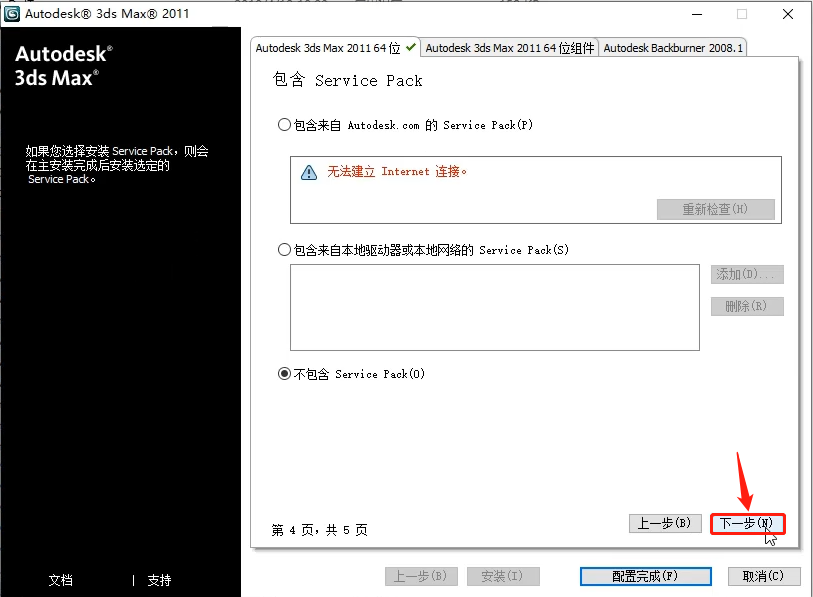
12、点击配置完成;
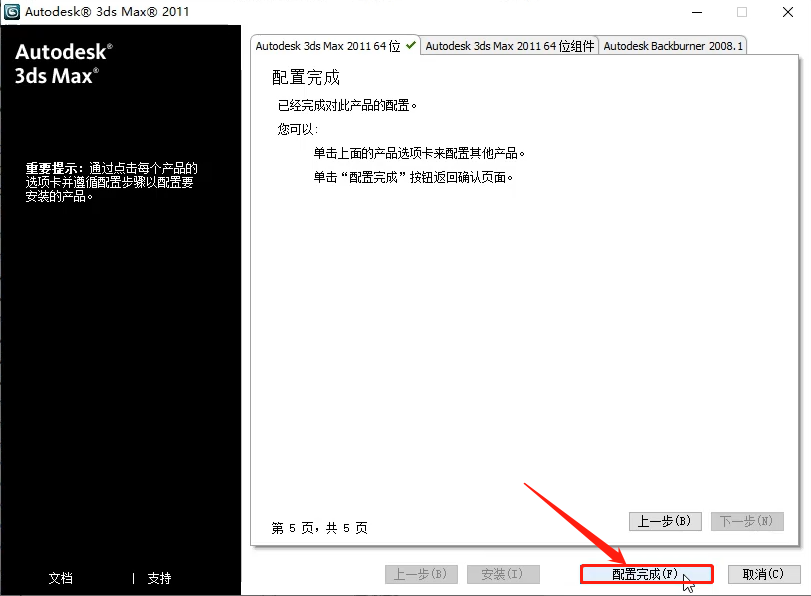
13、所有内容配置完成后,点击安装,等待3dmax2011的所有程序安装完成;
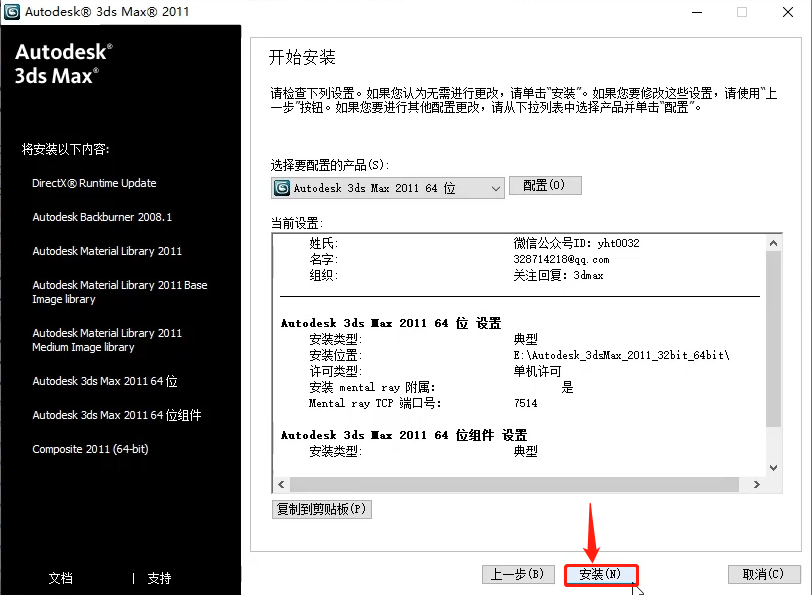
14、安装完成后,取消勾选的查看,点击完成;

15、在电脑桌面找到3dmax2011的软件图标,双击打开;
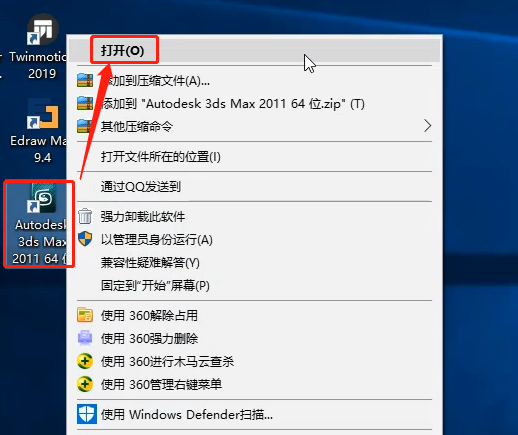
16、进入激活程序,点击激活;

17、点击重新输入,点击是(这里我就不多做解释了,按照我的方法操作即可)
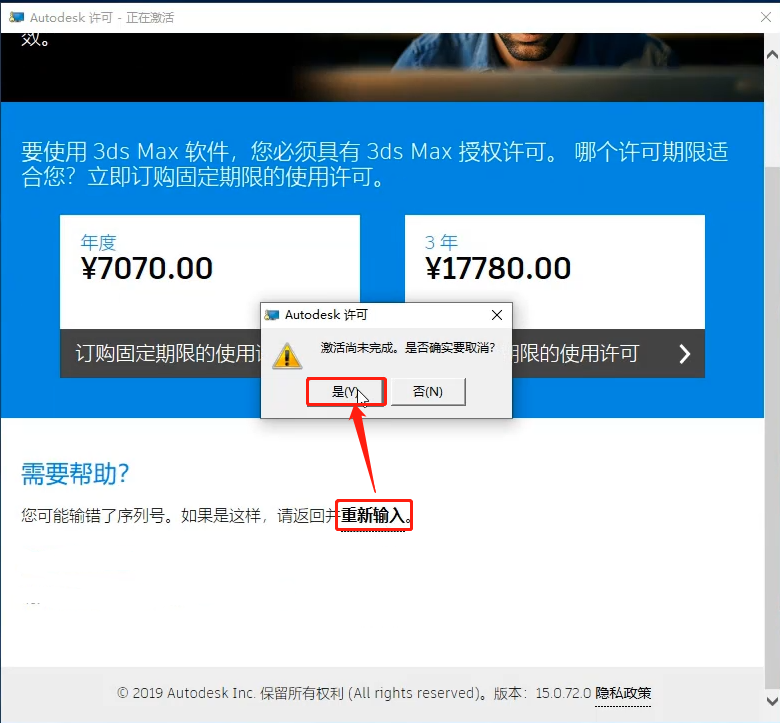
18、再次点击激活;
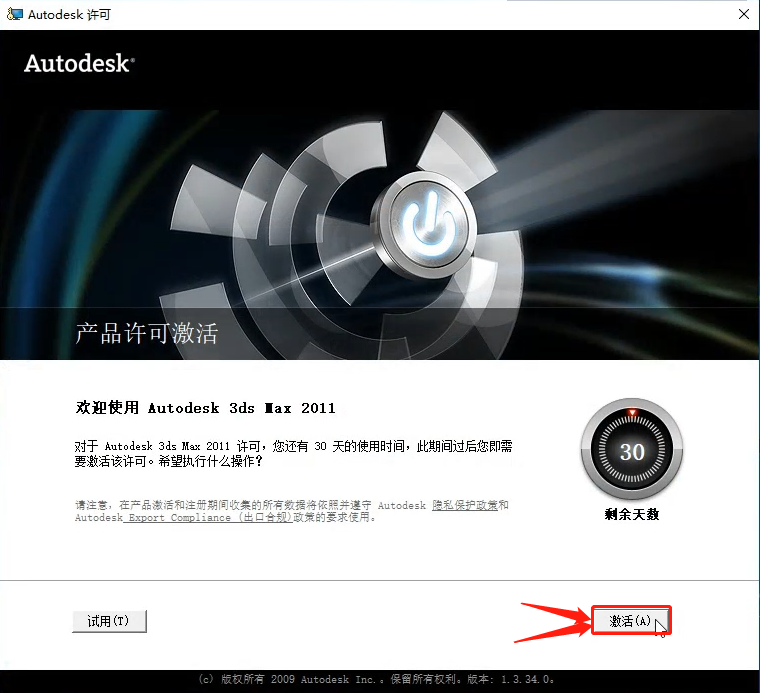
19、进入3dmax2011的激活选项界面,选择第二个我有激活码,下面会出现16个小方框,是用来粘贴激活码的地方;
(激活码从哪来呢?需要用3dmax2011的注册机,根据此界面的申请号单独进行计算,每台电脑的申请号都不一样,激活码也不同,必须自己手动计算才可以)
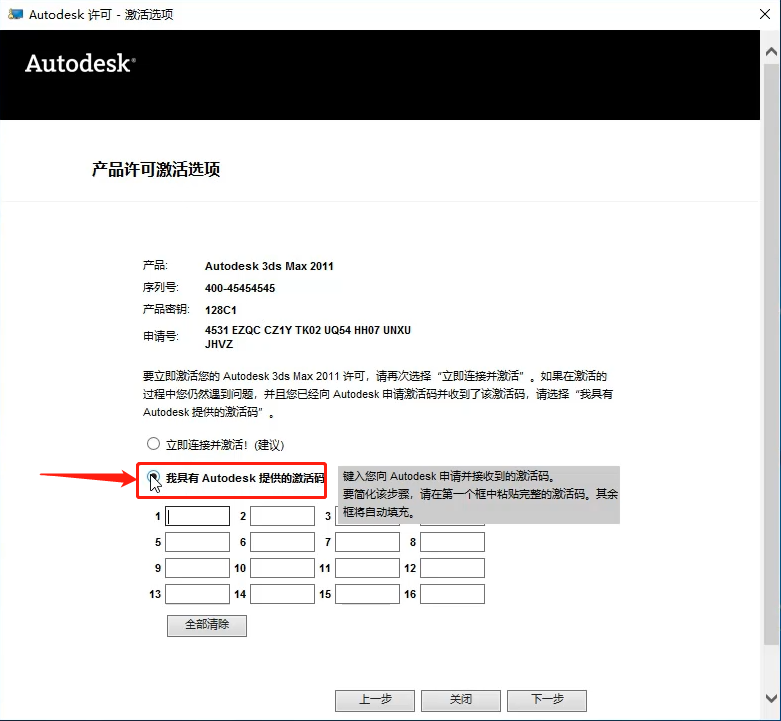
20、回到3dmax2011的文件夹,找到3dmax2011注册机压缩包,右键单击,解压到当前文件夹,并进入新解压出来的文件夹内;
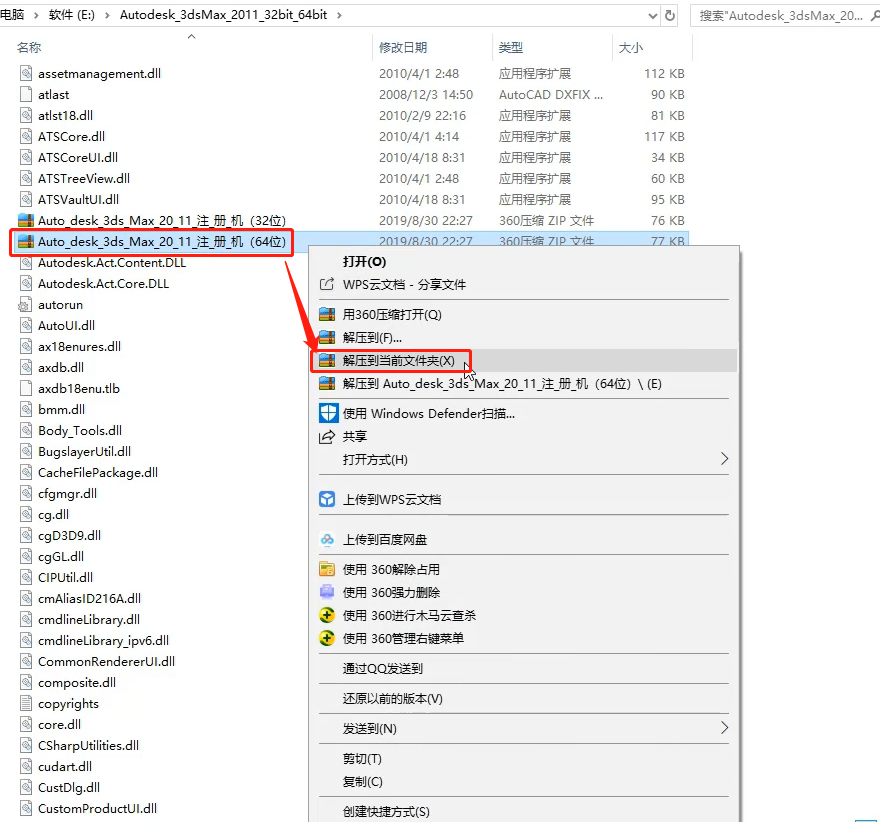
21、鼠标右键单击注册机,以管理员身份运行;
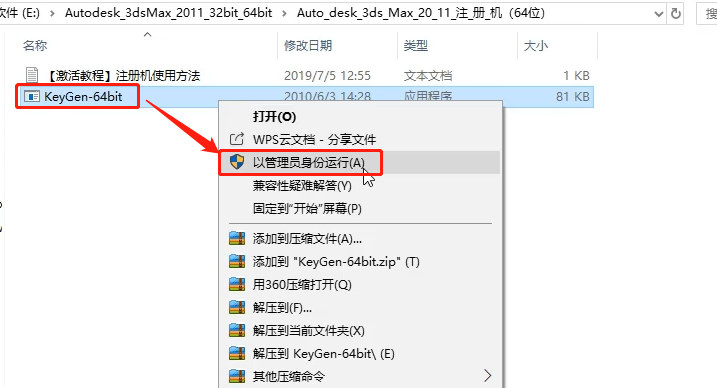
22、复制申请号,粘贴至注册机第一行,点击Patch,出现的小提示框,点击确定;

23、点击Generate生成激活码,选中激活码,复制,粘贴至小方框内,点击下一步;
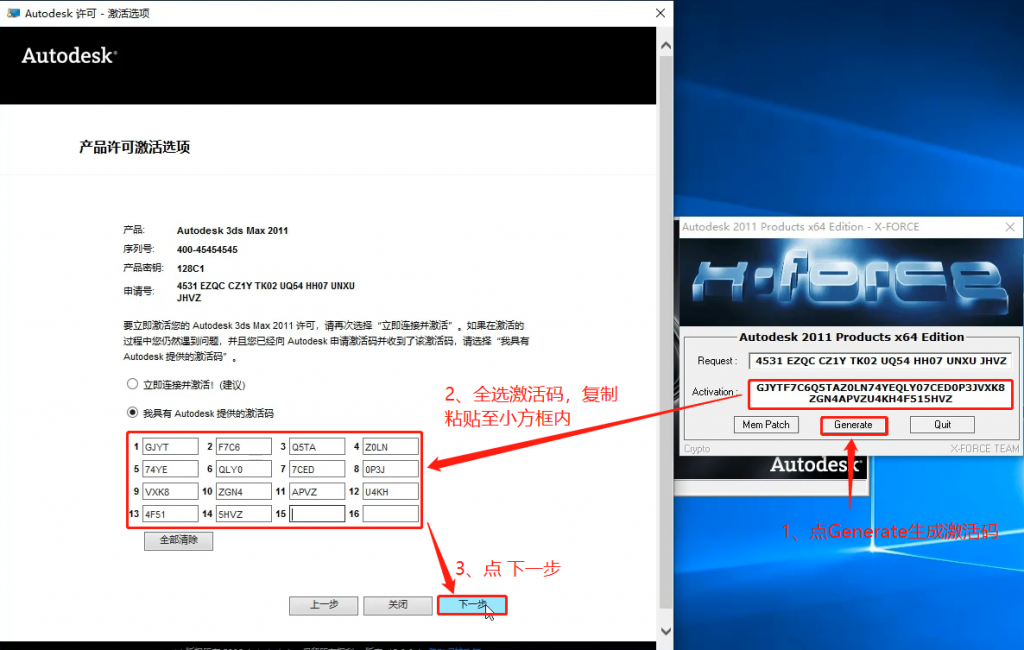
24、恭喜你3dmax2011已成功激活,点击完成;
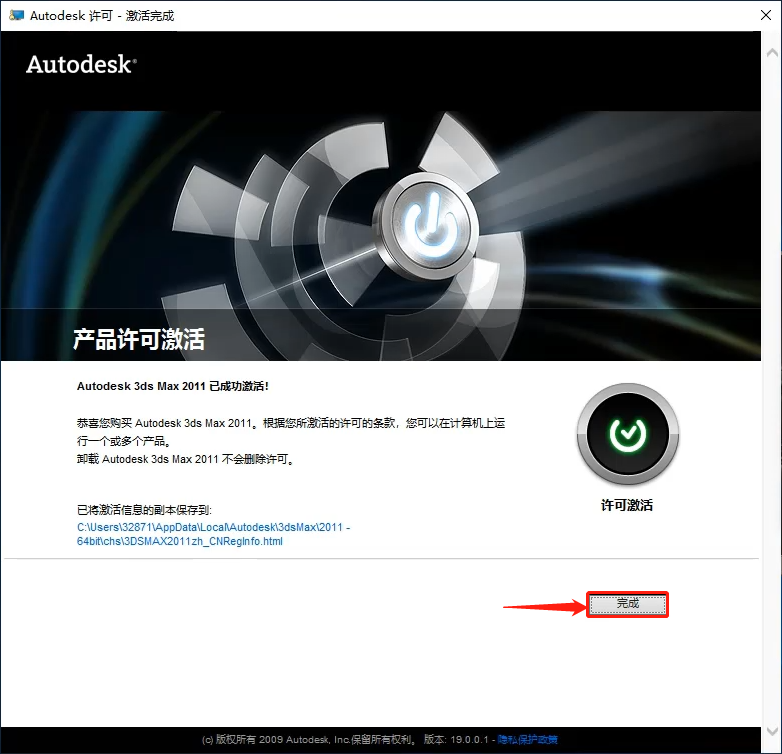
25、现在进入3dmax2011的操作界面,软件已可以永久使用!
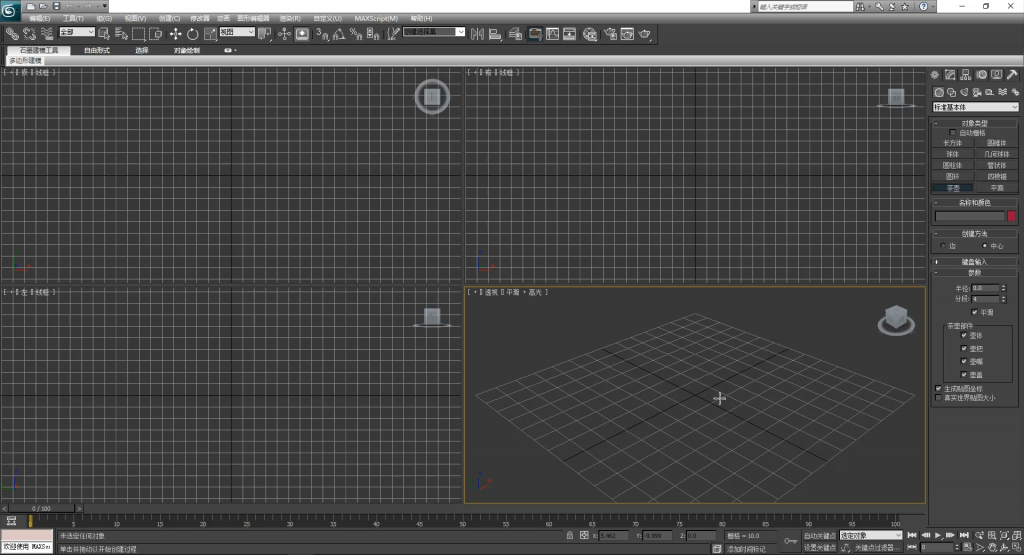



请先 !